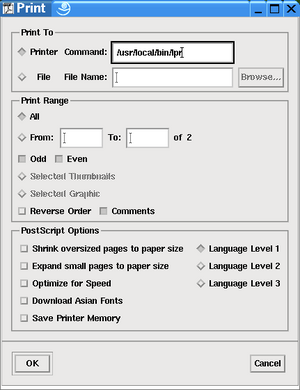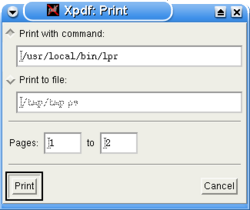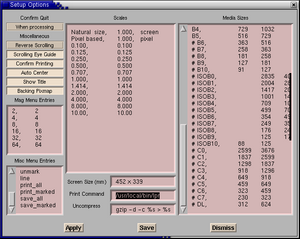EDV:CIP-Pool/Drucken Alt: Difference between revisions
No edit summary |
m (EDV:CIP-Pool/Drucken moved to EDV:CIP-Pool/Drucken Alt) |
||
| (4 intermediate revisions by the same user not shown) | |||
| Line 1: | Line 1: | ||
| ⚫ | |||
= Drucken im CIP-Pool = |
= Drucken im CIP-Pool = |
||
| ⚫ | |||
== Problembeschreibung == |
== Problembeschreibung == |
||
| Line 9: | Line 9: | ||
Fazit: Der Ausdruck käme irgendwo aus einem Drucker - nach Murphy's Law wäre das nicht der Drucker, der sich in Ihrem Raum befindet. Wahrscheinlich würden sie es nochmal probieren und nochmal. Am Ende hätten Sie keinen Ausdruck und woanders hätte ein Drucker sinnlos wertvolles Papier bedruckt. |
Fazit: Der Ausdruck käme irgendwo aus einem Drucker - nach Murphy's Law wäre das nicht der Drucker, der sich in Ihrem Raum befindet. Wahrscheinlich würden sie es nochmal probieren und nochmal. Am Ende hätten Sie keinen Ausdruck und woanders hätte ein Drucker sinnlos wertvolles Papier bedruckt. |
||
== Lösung des Problems == |
|||
Die Druckaufträge müssen also vorher abgefangen und der Standort des Benutzers ermittelt werden. Daraus kann man den richtigen Drucker bestimmen und den Auftrag dorthin schicken. Genau das leistet das Skript '''/usr/local/bin/lpr'''. Wenn Ihr Pfad richtig eingestellt ist, dann ist es einfach unter '''lpr''' erreichbar. |
Die Druckaufträge müssen also vorher abgefangen und der Standort des Benutzers ermittelt werden. Daraus kann man den richtigen Drucker bestimmen und den Auftrag dorthin schicken. Genau das leistet das Skript '''/usr/local/bin/lpr'''. Wenn Ihr Pfad richtig eingestellt ist, dann ist es einfach unter '''lpr''' erreichbar. |
||
| Line 18: | Line 18: | ||
Also... Achten Sie bitte darauf, dass nicht ''''lp'''' sondern ''''lpr'''' beim Drucken aufgerufen wird. (Vollständiger Pfad: '''/usr/local/bin/lpr''' ) |
Also... Achten Sie bitte darauf, dass nicht ''''lp'''' sondern ''''lpr'''' beim Drucken aufgerufen wird. (Vollständiger Pfad: '''/usr/local/bin/lpr''' ) |
||
== Acrobat-Reader und xpdf == |
|||
Wenn Sie 'drucken' anwählen, dann erscheint meist der gezeigte Dialog (oder ein ähnlich gestalteter). Im Feld 'Printer command' tragen Sie bitte ''''/usr/local/bin/lpr'''' ein. Beim nächsten Aufruf von acroread hat sich die Anwendung meist diese Einstellung gemerkt. D.h. normalerweise ist es nur einmal nötig, diese Einstellung vorzunehmen. |
Wenn Sie 'drucken' anwählen, dann erscheint meist der gezeigte Dialog (oder ein ähnlich gestalteter). Im Feld 'Printer command' tragen Sie bitte ''''/usr/local/bin/lpr'''' ein. Beim nächsten Aufruf von acroread hat sich die Anwendung meist diese Einstellung gemerkt. D.h. normalerweise ist es nur einmal nötig, diese Einstellung vorzunehmen. |
||
[[Image:acroread-print.png|300px]] |
[[Image:acroread-print.png|300px]] |
||
[[Image:xpdf-print.png|250px]] |
[[Image:xpdf-print.png|250px]] |
||
== gv == |
|||
gv ist ein Programm zur Betrachtung von Postscript-Dateien. |
gv ist ein Programm zur Betrachtung von Postscript-Dateien. |
||
Auch dort gibt es einen Druckbefehl. Mit 'state' -> 'Setup Options' kann dieser festgelegt werden. |
Auch dort gibt es einen Druckbefehl. Mit 'state' -> 'Setup Options' kann dieser festgelegt werden. |
||
Latest revision as of 07:24, 5 March 2009
Drucken im CIP-Pool
Problembeschreibung
Der CIP-Pool (oder besser die CIP-Pools) bestehen aus zwei Servermaschinen und fünf Standorten (Räumen) mit jeweils einem Netzwerkdrucker in den CIP-Räumen. Wenn Sie in einer Anwendung 'Drucken' anwählen, dann erwarten Sie natürlich, dass das Ausdruck aus dem Drucker herauskommt, der sich im gleichen Raum wie Sie befindet. Den Standard-Druckprogrammen auf den Servern ist das aber egal. Diese Programme verwenden einfach den 'Standarddrucker' und dann kann nicht mehr der korrekte Drucker ermittelt werden. Fazit: Der Ausdruck käme irgendwo aus einem Drucker - nach Murphy's Law wäre das nicht der Drucker, der sich in Ihrem Raum befindet. Wahrscheinlich würden sie es nochmal probieren und nochmal. Am Ende hätten Sie keinen Ausdruck und woanders hätte ein Drucker sinnlos wertvolles Papier bedruckt.
Lösung des Problems
Die Druckaufträge müssen also vorher abgefangen und der Standort des Benutzers ermittelt werden. Daraus kann man den richtigen Drucker bestimmen und den Auftrag dorthin schicken. Genau das leistet das Skript /usr/local/bin/lpr. Wenn Ihr Pfad richtig eingestellt ist, dann ist es einfach unter lpr erreichbar. Wenn Sie mit den systemeigenen Druckprogrammen arbeiten (z.B. lp), dann wird der Druckjob auf einen Standarddrucker geschickt, der nicht existiert. Die damit verbundene Druckerwarteschlange wird in regelmässigen Abständen einfach gelöscht. In diesem Fall wird ein Mail an Sie geschickt, das Sie darüber informiert.
Wenn Sie aber lpr verwenden, landet der Auftrag (meist) auf dem richtigen Drucker. Wenn es nicht gelingen sollte, ihren Standort zu ermitteln, dann bekommen Sie eine Fehlermeldung. Im Erfolgsfall bekommen Sie einen Bericht per Mail. Auf diese Weise erfahren Sie es auch, wenn jemand anderes mit Ihrem Account Ausdrucke erzeugt.
Also... Achten Sie bitte darauf, dass nicht 'lp' sondern 'lpr' beim Drucken aufgerufen wird. (Vollständiger Pfad: /usr/local/bin/lpr )
Acrobat-Reader und xpdf
Wenn Sie 'drucken' anwählen, dann erscheint meist der gezeigte Dialog (oder ein ähnlich gestalteter). Im Feld 'Printer command' tragen Sie bitte '/usr/local/bin/lpr' ein. Beim nächsten Aufruf von acroread hat sich die Anwendung meist diese Einstellung gemerkt. D.h. normalerweise ist es nur einmal nötig, diese Einstellung vorzunehmen.
gv
gv ist ein Programm zur Betrachtung von Postscript-Dateien. Auch dort gibt es einen Druckbefehl. Mit 'state' -> 'Setup Options' kann dieser festgelegt werden.